在我们的日常工作中,难免会遇到Word2003打不开的情况,那么我们应该如何解决这个问题呢?下面系统世界就给小伙伴们介绍两种最简单、最实用的方法,让大家快速恢复到之前的正常工作状态。
Word打不开症状:双击运行Word时,Word打不开,并弹出窗口提示:“Microsoft Office Word遇到问题,需要关闭。对于给您带来的不便,我们深表歉意。”有两个选项:“发送错误报告”和“不发送”。如果选择“不发送”,Word程序将自动关闭,然后再次运行Word,它会询问“是否要以安全模式启动Word?”如果选择“是”,您将进入“安全模式”。在这种模式下,Word只会显示一个空白窗口,需要手动打开文档才能显示。如果选择“否”,Word2003会再次弹出此类对话框,如此循环下去。
Word 2003打不开怎么办?解决方案:
Word2003文档打不开的解决方法一:
第一步:这个文件一般默认位于系统盘,即C盘。该文件夹是隐藏的,因此我们必须先“显示隐藏文件”。双击打开“我的电脑”,点击“菜单栏”中的“工具”-“文件夹选项”-查看,取消勾选“隐藏受保护的操作系统文件(推荐)”,然后取消勾选“勾选”显示隐藏文件,文件夹和驱动器”,然后单击“确定”。
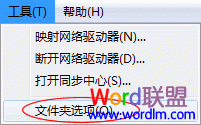
第2部分:打开路径:C:Documents and SettingsAdministratorapplication datamicrosofttemplates,你会看到两个文件,删除“Normal”。
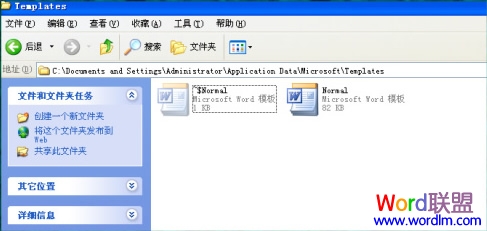
最后,重新打开Word,看看是否可以正常启动。
Word2003文档打不开的解决方法二:
操作1:弹出“是否以安全模式启动Word”时,选择“是”;
操作二:进入后,选择“菜单栏”中的“文件”--新建;
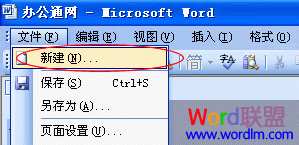
操作3:然后点击右侧“新建文档”下的“本机上的模板”
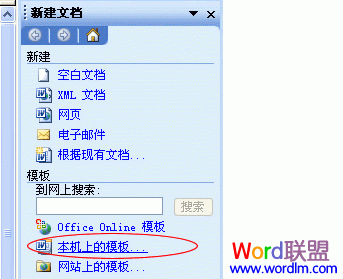
操作4:删除“空白模板”并确认。
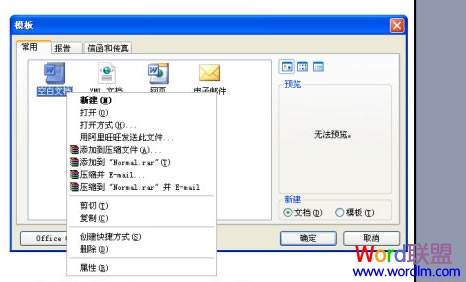
重新运行Word即可恢复正常。好了,这次小编就给小伙伴们分享一下Word 2003文档打开问题的解决方法。这就是打开Word文档时出错的全部内容。我希望它能帮助你。如果喜欢,请继续执行系统世界!小编将为您带来更多相关资讯。








